Додання Геометрії – Adding Geometry¶
У Blender’і, для моделювання, ви маєте кілька способів додання елементів сіті.
Дублювати або Видавити до Курсора – Duplicate or Extrude to Cursor¶
Орієнтир – Reference
| Режим – Mode: | Режим Редагування – Edit Mode |
|---|---|
| Скорочення – Hotkey: | |
| Ctrl-RMB | |
Interactively places new vertices with Ctrl-RMB at the mouse cursor position.
Створювання Вершин – Creating Vertices¶
Найбільш базовий елемент, вершина, може додаватися за допомогою клацання Ctrl-RMB, коли жодні інші вершини не вибрані. Оскільки простір камери (екран комп’ютера) є двовимірним, то Blender не може визначати усі три координати вершини на основі одиничного клацання мишею, а тому нова вершина поміщається на глибині 3D курсора.
Для створення взаємопов’язаних вершин ви можете додати вершину та продовжувати робити наступні операції Ctrl-RMB з однією останньо вибраною вершиною. Це буде пов’язувати останньо вибрану вершину з вершиною, створюваною у позиції миші, ребром (Дивіться Ілюстрацію Додання вершин одна за одною.), та буде продовжувано з’єднувати їх при створенні вершин, якщо ви продовжуєте повторювати цю операцію.
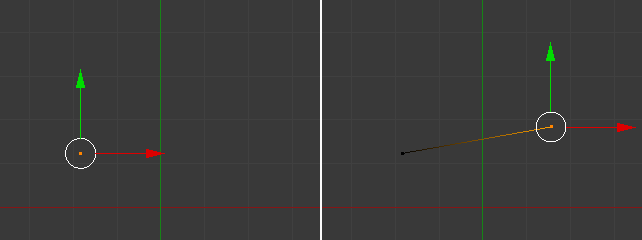
Додання вершин одна за одною.
Створювання Граней – Creating Faces¶
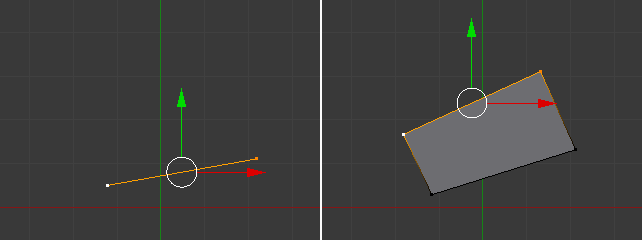
Чотирибічник з Ребра з автоматичним обертанням джерела.
Якщо ви вибрали дві вершини, що вже з’єднані ребром, то клацання Ctrl-RMB створить площинну грань, також відому як чотирибічник. Blender буде слідувати за курсором вашої миші та використає площину вашого оглядвікна для створення чотирибічників.
Для Ctrl-RMB Blender буде автоматично обертати останнє вибране Ребро (джерело) для наступних операцій, якщо ви вже маєте принаймні одну грань створену, ділячи кути між ново створеним ребром та останніми двома ребрами, та створюючи згладжений кут між ними. Blender буде розраховувати цей кут, використовуючи останні додатну та від’ємну позиції останніх координат по X та Y та останнє з’єднане невибране ребро. Якщо цей кут перевищує від’ємний ліміт (за правилом квадранта) між останньо створеним ребром та останніми двома ребрами, то Blender буде загортати грані. Але якщо ви не хочете, щоб Blender обертав та згладжував ребра автоматично при видавленні з Ctrl-RMB, то ви можете також стримувати Blender від обертання джерел, використовуючи скорочення Shift-Ctrl-RMB. У цьому випадку Blender не буде обертати джерело, ділячи кут між цими ребрами при створенні грані.
Для обох випадків Blender буде інформувати користувача про обертання джерела у ході процесу створення. Якщо ви поглянете на панель Наладнати Останню Операцію – Adjust Last Operation та натиснете Ctrl-RMB, ви побачите, що «Обертати Джерело» – Rotate Source автоматично увімкнено, і якщо використовується Shift-Ctrl-RMB, то воно буде автоматично вимкнено.
Якщо ви маєте три або більше вершин вибрані та клацаєте Ctrl-RMB, то ви також будете створювати площинні грані, але уздовж цих вибраних вершин, слідуючи у напрямку курсора. Ця операція є подібною до операції видавлення, яка пояснюється тут – Extrude.
Порада
При доданні Об’єктів з Ctrl-RMB видавлення вибраних елементів, вершин, ребер та граней за допомогою Ctrl-RMB, є залежними від оглядвікна. Це означає, як тільки ви зміните ваше оглядвікно, наприклад, зі «Зверху» на «Зліва», «Знизу» на «Справа», то напрямок видавлення також буде наслідувати цю зміну вашого оглядвікна та ваші видавлення будуть вирівнюватися по зміненому площинному огляду.
Дивись також
- Зробити Ребро/Грань – Make Edge/Face
- Засоби дублювання – Duplicate tools